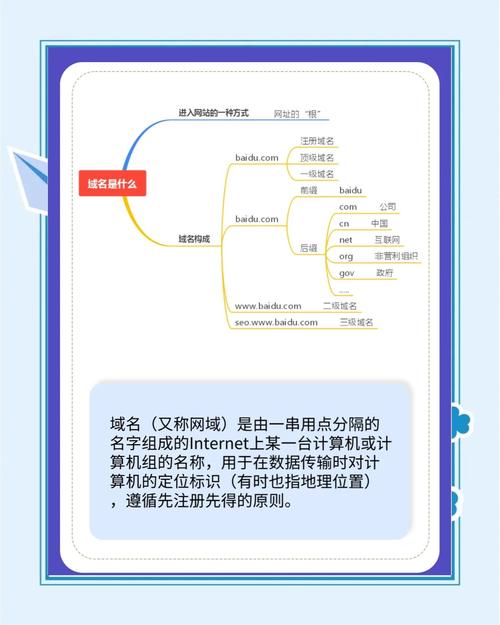
家里装了 NAS 存储,想在公司访问里面的文件,可 IP 地址总变,每次都得重新设置?试过去网上找教程,要么说得太复杂,要么步骤不全,越看越懵?别着急,3322 动态域名就是解决这个问题的,小编前阵子帮开设计工作室的朋友弄过,他也是电脑小白,跟着步骤走居然成了。今天就从注册到绑定讲全流程,再说说容易踩的坑,保证看完就知道怎么用。
一、基础问题:3322 动态域名是什么?为啥要用它?
1. 它到底是个啥东西?
简单说,3322 动态域名就像给你家网络起了个固定的 “外号”。平时家里的网络 IP 可能每天都变,但这个 “外号” 不变,不管 IP 怎么变,通过 “外号” 都能找到你家的设备。朋友就说:“之前没用地域名,每次 IP 一变,在公司就登不上 NAS 了,现在输域名直接进,方便多了”。
2. 哪些情况适合用它?
- 想远程访问家里的监控、NAS 设备;
- 自己搭建了小型网站,想让别人随时能访问;
- 需要在外面控制家里的智能设备(比如远程调取文件)。
要是你只是刷刷视频、聊聊天,就没必要用;但只要涉及 “远程访问家里设备”,用它就很合适。
二、场景问题:从注册到绑定,具体该怎么做?
1. 注册 3322 动态域名:3 步就能搞定
- 第一步:打开 3322 官网(在浏览器输 “3322.org”),右上角点 “注册” 按钮,这个按钮是蓝色的,很显眼。
- 第二步:填注册信息 —— 用户名随便起个好记的(比如 “wanglaoshi123”),密码得有字母和数字,手机号和邮箱填常用的,收验证码用。朋友一开始密码只设了数字,被提示 “不安全”,加了个大写字母就过了。
- 第三步:验证完手机和邮箱,点 “注册”,提示 “注册成功” 后,用刚设的用户名密码登录就行。
2. 申请属于自己的域名
登录后在左侧菜单找 “动态域名申请”,点进去后:
- 填域名前缀(比如 “wanglaoshiNAS”),后面会自动带上 “.3322.org”;
- 点 “检查可用性”,要是显示 “未被注册”,就点 “确认申请”;
- 申请成功后,在 “我的域名” 里能看到你刚申请的域名,记下来,后面绑定要用。
朋友想申请 “设计工作室”,结果被注册了,加了个年份 “2024 设计工作室” 就申请到了。
3. 绑定到设备(以 NAS 为例)
不同设备操作大同小异,以 NAS 为例,步骤是这样的:
- 打开 NAS 的管理后台(在浏览器输 NAS 的本地 IP,比如 “192.168.1.5”),登录后找 “网络设置”;
- 在网络设置里找 “动态域名” 或 “DDNS” 选项,点进去后选择服务商 “3322.org”;
- 填信息:域名填刚申请的(比如 “wanglaoshiNAS.3322.org”),用户名和密码填 3322 的注册账号密码;
- 点 “保存”,再点 “连接测试”,显示 “连接成功” 就绑好了。
朋友一开始选服务商时选错了,选成了别的平台,一直连不上,改回 “3322.org” 马上就好了。
三、解决方案:要是操作中出问题,该怎么解决?
1. 注册后登录不上,提示 “账号或密码错误”
先看看是不是 Caps Lock 键没关(密码区分大小写),要是还不行,点 “忘记密码”,用手机号或邮箱找回。有个用户就是密码里的字母大小写搞错了,折腾了半天。
2. 绑定后远程访问不了,显示 “无法连接”
先检查这几点:
- 家里的设备是不是真的连了网(可以用手机连家里 WiFi 试试能不能访问设备);
- 域名有没有填错(多核对几遍,别少打个字母);
- 路由器有没有设置端口映射(这个稍微复杂,不会的话可以搜 “路由器端口映射设置 + 你的路由器型号”,有详细教程)。
朋友就是没设端口映射,后来按教程在路由器里加了映射,马上就能访问了。
3. 用了一段时间,突然不能用了
先登录 3322 官网,看看域名状态是不是 “正常”。有时候域名会过期,点 “续费” 就行(个人用基本是免费的,续期也简单)。要是状态正常,就重启一下家里的设备和路由器,很多时候重启就好了。
四、避坑指南:这些错别犯,都是过来人的教训
- 别用太复杂的域名前缀,比如 “zhangxiaosan20240518”,太长记不住,选 “zhangxiaosan” 这种短一点的就行;
- 注册后别把用户名密码忘了,最好存在手机备忘录里,朋友就差点忘了密码,还好邮箱能找回;
- 别在非官网的地方注册,有些仿冒网站看着像 3322,其实是钓鱼的,输了账号密码容易被盗。
小编觉得,3322 动态域名真的挺实用,尤其对需要远程访问家里设备的人来说。操作步骤看着多,其实都是 “点按钮、填信息” 的简单操作,只要别慌,一步一步来,肯定能弄成。朋友现在在公司随时能访问家里的 NAS,总说 “这东西比想象中好用多了”。要是你也有远程访问的需求,按这个流程试试,别被 “动态域名” 这几个字吓住,真没那么难。
最新业务:世纪货币网










